O Que Fazer se Você Não Pode Ativar o iPhone Após Instalar o iOS 9.3
Se você é uma das muitas pessoas que atualizaram para o iOS 9.3 em seu iPhone só para acabar com um dispositivo que não vai reativar, você não é o único.

Sep 10, 2024 • Arquivado para: Gerenciador de Celular • Soluções comprovadas
Se você é uma das muitas pessoas que atualizaram para o iOS 9.3 em seu iPhone só para acabar com um dispositivo que não vai reativar, você não é o único. Este é um dos muitos problemas com o iOS 9.3 que muitos usuários têm relatado. Ela afeta principalmente os modelos mais antigos e mais relatórios vêm de usuários com o iPhone 5s ou anterior. A boa notícia é que há realmente uma maneira de corrigir este problema e obter o seu iPhone funcionando novamente.
Ainda melhor é que a Apple lançou muito recentemente o iOS 9.3.1 uma atualização destina-se a corrigir isso e todas as outras questões que afetam os usuários de dispositivos iOS que atualizaram seus aparelhos para iOS 9.3. Isso significa que você não tem que se preocupar com este problema aconteça novamente assim que você ativar o dispositivo e voltar a tentar a atualização.
Mas antes de chegar à solução mais permanente que é iOS 9.3.1, permite que, antes de tudo ver como você pode reativar o dispositivo.
- Parte 1: O que fazer se você não pode ativar o iPhone após instalar o iOS 9.3
- Parte 2: Instalar iOS 9.3.1 para resolver o problema permanentemente
Parte 1: O que fazer se você não pode ativar o iPhone após instalar o iOS 9.3
A maioria dos usuários descrevem este problema como tendo uma tela de ativação imediatamente após o download, mas eles são uma incapazes de login. No seu site de suporte, a Apple admitiu que este é um problema que ocorre em dispositivos mais antigos. Eles também oferecem duas soluções para escolher.
Solução 1: Use o iTunes para reativar o dispositivo
Passo 1: Conecte o dispositivo ao computador e abra o iTunes (é importante para garantir que você tem a versão mais recente do iTunes instalado no seu computador.)
Passo 2: Escolha o seu dispositivo e você deve ver Ativar seu iPhone na tela do iTunes
Passo 3: Insira sua Apple ID e senha e clique em Continuar
Solução 2: Usar o iCloud para reativar o dispositivo
Passo 1: Desligue o dispositivo completamente e também garanta que é completamente off-line
Passo 2: Entrar no iCloud.com e, em seguida, abrir Encontre Meu Telefone
Passo 3: Selecione um Todos os Dispositivos e selecione o iPhone desativado
Passo 4: Clique em um Remover a partir da Conta e agora você pode configurar o dispositivo novamente.
Uma das soluções acima devem funcionar para reativar o dispositivo e agora você está pronto para começar o novo iOS 9.3.1, que está livre de bugs. Se você ainda está tendo problemas com a ativação do dispositivo, a Apple recomenda que você entre em contato com o seu centro de suporte para obter mais assistência.
Parte 2: Instalar iOS 9.3.1 para resolver o problema permanentemente
Depois de ativar com sucesso o seu iPhone, você realmente não quer arriscar uma outra falha para ativar você será perdoado se você não quer atualizar para o iOS 9.3 novamente. Felizmente, você não tem que ser deixado de fora dos novos recursos interessantes que iOS 9.3 trazidas que fez você querer atualizar, em primeiro lugar, você ainda pode apreciá-los instalando o novo iOS 9.3.1.
Seguindo os muitos relatos de uma miríade de problemas com a atualização 9.3 do iOS, a Apple lançou uma melhor opção menos bugs, iOS 9.3.1. A boa notícia é que você não tem que esperar por um alerta ou a pequena bolha vermelha para aparecer em seu aplicativo Configurações para instalar esta nova atualização. Você pode apenas ir em você iPhone ou para o iTunes e baixar a atualização agora.
Antes que possamos baixar a atualização, é muito importante que você crie uma cópia de segurança dos dados no seu iPhone. Este é apenas no caso de algo der errado durante a atualização e você perde todos os seus dados. Com seu backup à mão, agora você está pronto para instalar o novo iOS 9.3.1.
Por favor, note que todas as indicações são de que a cópia de segurança é muito rápido e não levará mais do que apenas alguns minutos, desde sua rede Wi-Fi é grande. Se demorar muito tempo, tudo que você tem a fazer é reiniciar o iPhone e tente novamente após alguns minutos.
Como instalar diretamente no seu iPhone
Passo 1: Abra as configurações do aplicativo no seu iPhone e, em seguida, toque em Geral > Atualização de Software. Aqui você pode escolher para tocar Saiba mais para obter mais informações sobre a atualização ou você pode ir em frente e tocar em um Download e Instalação para começar.
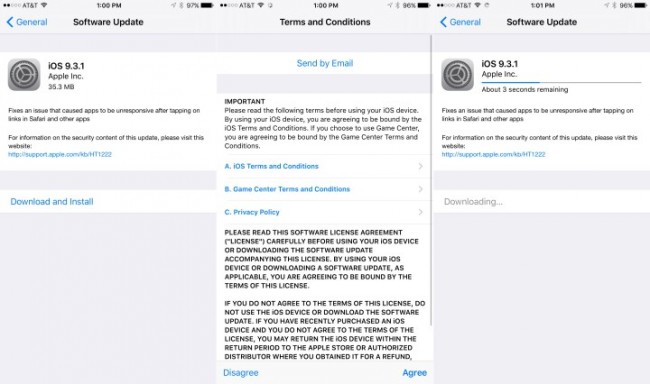
Passo 2: Quando solicitado, digite sua senha e, em seguida concorde com os termos e condições.
Passo 3: Aguarde o download para ser concluído e, em seguida, toque em Instalação
Pode levar dois reiniciado ou você pode ver o logotipo Apple duas vezes depois que a atualização for concluída. No entanto, você deve ver uma tela Olá que você pode simplesmente deslizar para concluir o processo. Você pode ser solicitado a digitar seu ID Apple depois, mas na maioria dos casos, você só vai ser necessário introduzir o código de acesso e começar a usar o dispositivo.
Como instalar via iTunes
Você também pode verificar se há uma atualização no iTunes. Siga estes passos simples para atualizar via iTunes.
Passo 1: Conecte seu iPhone ao computador através de um cabo e, em seguida, abra o iTunes. Você pode receber uma notificação que lhe diz para baixar e instalar o iOS 9.3.1, logo que o dispositivo está ligado. Se você não conseguir, avance para o passo 2.
Passo 2: Clique no ícone iPhone no canto superior esquerdo e, em seguida, clicar em Verificar Atualização
Passo 3: Clique em Download e Instalação
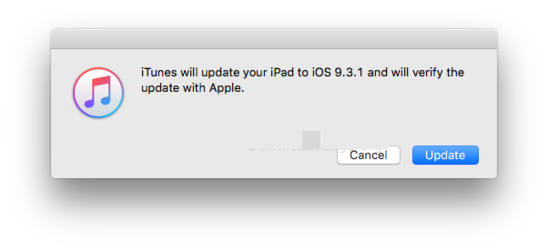
Passo 4: Concorde com os termos e condições e, em seguida, digite sua senha quando solicitado
Esperamos que você seja capaz de obter o seu iPhone funcionando novamente e que você é capaz de atualizar para o iOS 9.3.1. Diga-nos se existem outros problemas que estão enfrentando com a atualização.
Categorias
Artigos Recomendados
Transferir Celular
- 1 Transferir Dados entre iOS e Android
- Transfere mensagens WhatsApp
- Como transferir contatos - iPhone para Android
- Como transferir SMS entre Android
- Transferência entre iPhone e Android
- 2 Dicas de Modelos Diferentes de iOS
- Como Remover Conta do iCloud
- Como corrigir iPhone Erro 4013/4014
- Como ignorar bloqueio de ativação do iCloud
- Soluções completas para corrigir erro 9 quando atualizando iPhone / iPad
- 3 Dicas de Modelos Diferentes de Android
- Transferidores de Arquivos para Mac
- Passos para Recuperar a Senha da Samsung
- Como Baixar Software Andorid no Samsung
- Samsung Kies Download
- O que faz se Dispositivo Não Consegue se Conectar ao Wondershare














Alexandre Garvalhoso
staff Editor